Acelerar y Optimizar Windows 10 (Paso 4)
Las aplicaciones que se encuentran en ejecución en segundo plano afectan mucho el rendimiento del sistema operativo, por lo que tenemos que desactivar todas las que podamos, en este paso vamos a ver como desactivarlas.
4. Detener aplicaciones en segundo plano
- Primero debe abrir el administrador de tareas, para eso sobre la barra de inicio hacer clic derecho y buscar la opción "Administrador de tareas".
- Ir a la solapa "Inicio", y luego recorrer todas las aplicaciones y deshabilitarlas a todas (flechas rojas), solo debe dejar habilitadas aquellas que pertenecen a los drivers (controladores) del sistema como por ejemplo el de audio, control del mouse, video, etc. Mas allá de esto que digo es posible desactivarlas a todas, no genera error ni dejan de funcionar los dispositivos, sino que a veces es mejor que los dispositivos sean controlados por los controladores originales, pero si se desactivan, los dispositivos serán controlados por windows.

- Luego ir a "Inicio".
- Seleccionar "Configuración".
Como se puede ver, sobre algunas configuraciones debemos tener un poco de criterio con deshabilitarlas, si lo que necesitamos es obtener el mejor rendimiento es posible deshabilitar todo.
Con esto finalizamos el Paso 4. Muchas gracia!.
Continuará...





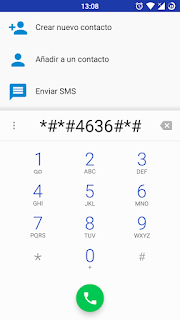


Comentarios
Publicar un comentario